Искате ли да направите лабиринт за приятелите си, за да се опитат да завършат? След това прочетете тази статия за това как да създадете игра с тест в PowerPoint.
Стъпки
Метод 1 от 3: Създаване на персонализиран бутон за действие

Стъпка 1. Отворете PowerPoint

Стъпка 2. Добавете заглавие и подзаглавие

Стъпка 3. Направете бързо меню, като добавите бутон за възпроизвеждане и бутон за инструкции

Стъпка 4. Изградете следното, което ще се използва в играта:
- Форми
- бутони за действие
- персонализиран

Стъпка 5. Съставете персонализиран бутон за действие, запълвайки целия слайд

Стъпка 6. Направете игра върху слайд

Стъпка 7. Върнете се към слайда, където сте направили персонализирания бутон за действие

Стъпка 8. Щракнете с десния бутон върху бутона

Стъпка 9. Щракнете с мишката върху раздела

Стъпка 10. Хипервръзка към играта през слайда

Стъпка 11. Попълнете и очертайте бутона бял, така че хората да не знаят, че това е границата

Стъпка 12. Направете лабиринта с готовите форми

Стъпка 13. Запазете файла
Метод 2 от 3: Използване на картини за блокиране на пътеките

Стъпка 1. Добавете заглавие и подзаглавие

Стъпка 2. Направете бързо меню, като добавите бутон за възпроизвеждане и бутон за инструкции

Стъпка 3. Изградете следното, което ще се използва в играта:
- Форми
- бутони за действие
- персонализиран

Стъпка 4. Съставете персонализиран бутон за действие, запълвайки целия слайд

Стъпка 5. Направете игра върху слайд

Стъпка 6. Върнете се към слайда, където сте направили персонализирания бутон за действие

Стъпка 7. Щракнете с десния бутон върху бутона

Стъпка 8. Щракнете с мишката върху раздела

Стъпка 9. Хипервръзка към играта през слайда

Стъпка 10. Добавете персонализиран бутон за действие някъде в лабиринта, така че почти да блокира пътя, за да направи играта по -предизвикателна
След това съобразете цвета на персонализираните бутони с лабиринта, който сте нарисували.

Стъпка 11. Добавете картина като дупка, ножици, всичко, което ще се опита да блокира пътя
След това потребителят ще се опита да премине внимателно, без да докосва бутона.

Стъпка 12. Изберете персонализирания бутон, който блокира пътя, щракнете с десния бутон/хипервръзка/мишката върху/играта върху слайда

Стъпка 13. Запазете файла
Метод 3 от 3: Използване на настройките за действие

Стъпка 1. Добавете заглавие и подзаглавие

Стъпка 2. Направете нов слайд

Стъпка 3. Начертайте правоъгълник или друга форма, щракнете с десния бутон върху него (за офис -2003 г.) и изберете настройките за действие

Стъпка 4. Копирайте и поставете този правоъгълник, използвайте целия си набор от правоъгълници и други форми, за да създадете препятствия

Стъпка 5. В крайна сметка не забравяйте да поставите/направите „завършващ“правоъгълник/форма

Стъпка 6. Можете да накарате други обекти да се въртят, увеличават и намаляват по размер, някои бутони за врати и т.н

Стъпка 7. Запазете
Видео - С помощта на тази услуга може да се сподели част от информацията с YouTube
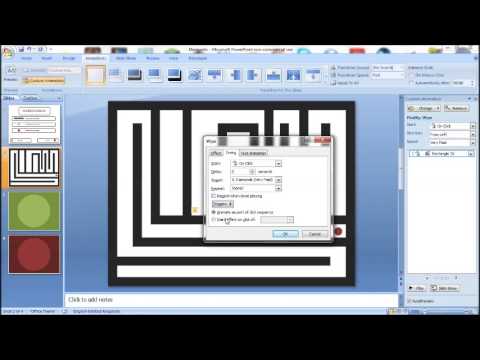
Съвети
- Спестявайте често.
- Анимациите биха били страхотни!
- Добавете фонова музика, за да е по -забавно за хората да играят.






